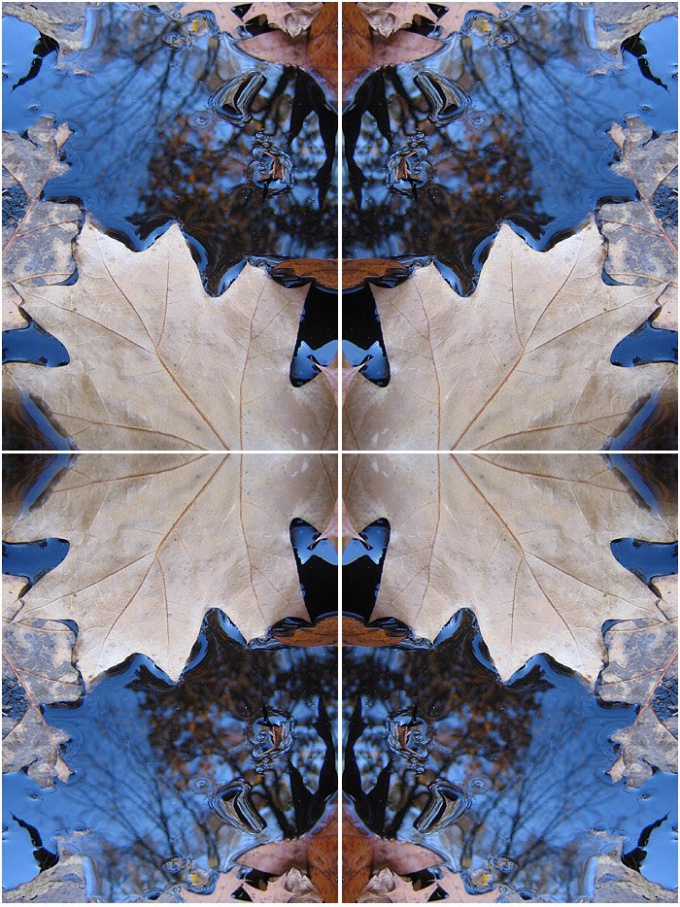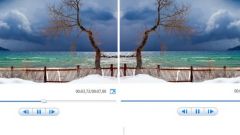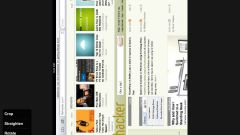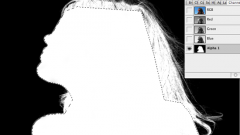Инструкция
1
Откройте изображение в фотошопе. Для этого воспользуйтесь командой «Файл – Открыть…» и найдите на своем компьютере местоположение необходимой картинки. Или просто перетащите изображение из папки непосредственно в программу, зажав файл левой кнопкой мыши.
2
Выберите команду «Изображение – Повернуть холст…» и далее воспользуйтесь необходимой функцией: «Отразить по горизонтали» или «Отразить по вертикали». Если больше вам ничего не требуется сделать, сохраните картинку в хорошем качестве командой «Файл – Сохранить…» или «Файл – Сохранить как…».
3
Если вы хотите, чтобы исходное изображение и его зеркальное отражение находились на одной картинке, вам нужно будет создать дополнительные слои и изменить размер холста.
4
Щелкните правой клавишей мыши на единственном слое, имеющемся в данный момент в файле. Выберите сначала меню «Из заднего плана…». Эта команда сделает слой с картинкой не фоновым, не привязанным к дальнейшим действиям с размером изображения. Затем выберите «Создать дубликат слоя…».
5
Теперь в зависимости от того, вертикальное или горизонтальное отражение вы хотите получить, увеличьте в два раза высоту или ширину рабочего пространства соответственно. Воспользуйтесь командой «Изображение – Размер холста».
6
После этого выберите слой-копию и отразите его в нужном направлении. С помощью мышки перетащите слой так, чтобы он встал рядом с исходным изображением. Когда желаемый эффект будет достигнут, сохраните изображение.
7
Чтобы имитировать отражение исходного изображения на воде или иных поверхностях, вам нужно будет придать реалистичность получившемуся слою. Для этого вы можете поэкспериментировать с прозрачностью слоя и режимами наложения; применить различные эффекты (команда «Фильтры»); деформировать и изменить перспективу (команда «Редактирование – Трансформирование») и т.д.
8
При искусственном создании отражения ориентируйтесь на реальные снимки. Например, если вам нужно создать эффект отражения на воде, посмотрите несколько фотографий, на которых изображены предметы, отражающиеся на водной глади. После достижения необходимого эффекта не забудьте сохранить изображение.
Видео по теме